Windows10系统获得完整PC内存规格的技巧
在Windows 10上,了解计算机上安装的内存的完整技术规范(也称为RAM(随机存取存储器))在许多情况下都可以派上用场。例如,如果您的计算机因内存要求苛刻的应用程序或游戏而变慢,则添加更多内存可以提高整体性能。了解RAM规格有助于确定购买兼容升级套件的正确尺寸,速度和品牌。
如果您遇到问题,制造商名称,部件号和序列号可以帮助联系技术支持并解决问题。或者订购已知可与您的系统配合使用的确切替换件。此外,当您调整基本输入/输出系统(BIOS)或统一可扩展固件接口(UEFI)中的内存设置时,查看内存模块信息的功能将帮助您了解配置是否已正确应用。
无论原因是什么,Windows 10都可以提供您需要了解的所有信息。而且无需打开案例或使用命令提示符安装第三方工具。
在此Windows 10指南中,我们将引导您完成确定计算机上安装的RAM的技术规范的步骤,包括制造商,部件号,序列号,速度,容量,外形规格,内存类型等。
快速注意:虽然您可以获得有关机器RAM配置的详细信息,但根据硬件的不同,可能无法获得某些信息。
如何使用命令提示符确定RAM详细信息
如果您怀疑任务管理器显示不准确的RAM信息,或者您想要查找更多详细信息,例如序列号,部件号,制造商以及有关每个内存模块的更多信息,则可以使用这些命令。
检查内存制造商
要确定制造计算机上安装的内存模块的公司(品牌),请使用以下步骤:
--打开开始。
--键入命令提示符,右键单击顶部结果,然后选择“以管理员身份运行”选项。
--键入以下命令以确定内存制造商名称,然后按Enter键:
wmic memorychip get devicelocator, manufacturer
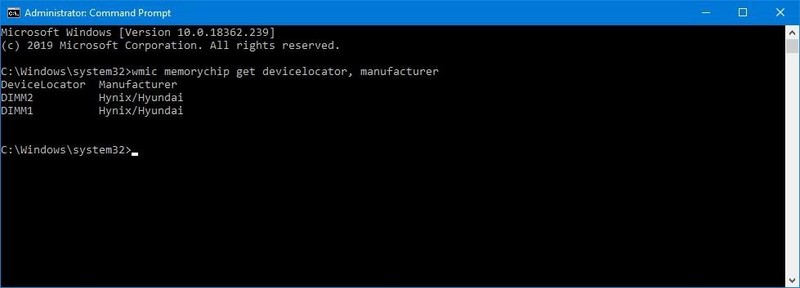
--请参阅“制造商”列下的内存模块名称。
检查内存部件号
要查找每个内存模块的部件号,请使用以下步骤:
--打开开始。
--键入命令提示符,右键单击顶部结果,然后选择“以管理员身份运行”选项。
--键入以下命令以确定内存部件号,然后按Enter键:
wmic memorychip get devicelocator, partnumber
--请参阅“PartNumber”列下的产品标识号。
如果您的计算机正在降低速度,则内存升级可能是提高整体性能的最佳方法之一。 如果您不确定要订购哪种内存升级套件,我们的选择是来自G.Skill的TridentZ RGB。 它具有可靠的性能,高质量的组件,调整的空间,更重要的是价格。
检查内存序列号
要找出每个记忆棒的序列号,请使用以下步骤:
--打开开始。
--键入命令提示符,右键单击顶部结果,然后选择“以管理员身份运行”选项。
--键入以下命令以检索每个记忆棒的序列号,然后按Enter键:
wmic memorychip get devicelocator, serialnumber

--请参阅“SerialNumber”列下的唯一产品标识符。
检查内存容量
使用命令行,您可以确定每个模块和整个系统的总容量。
每个内存模块的容量
要确定每个内存模块容量,请使用以下步骤:
--打开开始。
--键入命令提示符,右键单击顶部结果,然后选择“以管理员身份运行”选项。
--键入以下命令以查找内存容量,然后按Enter键:
wmic memorychip get devicelocator, capacity
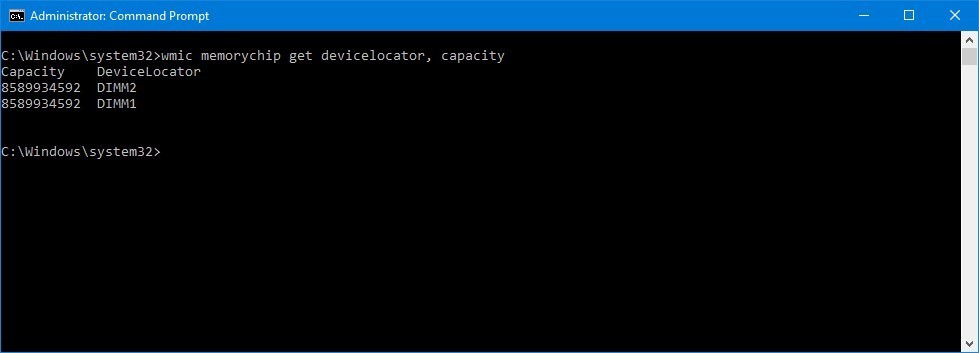
--在“容量”(Capacity)列下查看计算机上安装的每个RAM记忆棒的大小。
系统总内存容量
或者,您可以使用以下步骤快速确定计算机上安装的RAM总量:
--打开开始。
--键入命令提示符,右键单击顶部结果,然后选择“以管理员身份运行”选项。
--键入以下命令以确定总物理内存,然后按Enter键:
systeminfo | findstr /C:"Total Physical Memory"
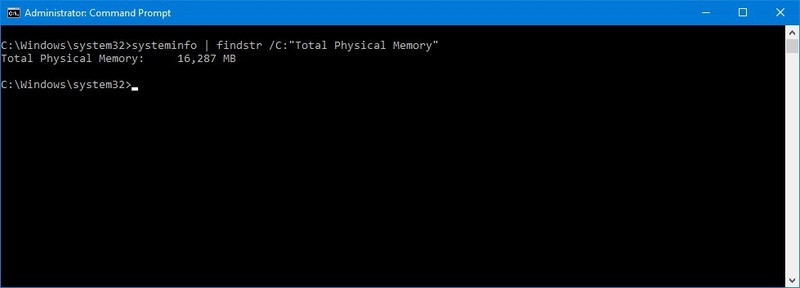
--查看计算机上安装的物理内存总量(以兆字节为单位)。
检查内存速度
要确认内存模块的运行速度,请使用以下步骤:
--打开开始。
--键入命令提示符,右键单击顶部结果,然后选择“以管理员身份运行”选项。
--键入以下命令以确定内存速度,然后按Enter键:
wmic memorychip get devicelocator, speed
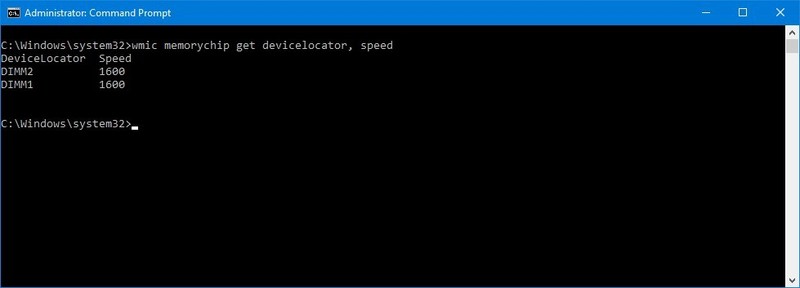
--请参阅“速度”列下的内存模块速度(以MHz为单位)。
检查内存类型
要检查Windows 10上的内存类型,请使用以下步骤:
--打开开始。
--键入命令提示符,右键单击顶部结果,然后选择“以管理员身份运行”选项。
--键入以下命令以确定内存类型,然后按Enter键:
wmic memorychip get devicelocator, memorytype
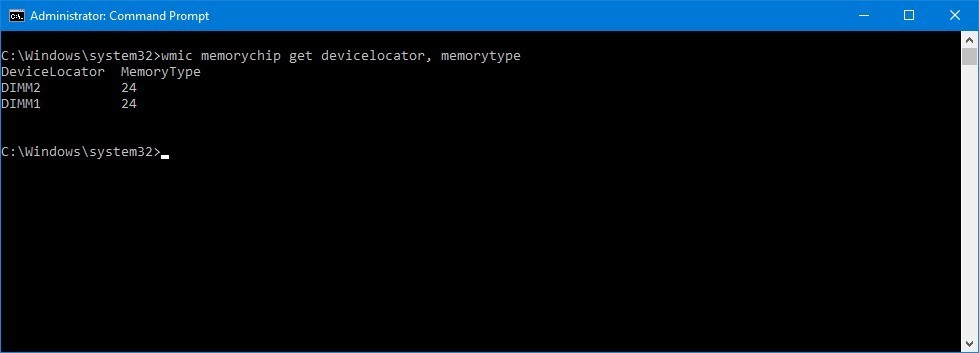
--如果“MemoryType”列的输出为24,那么您的设备正在使用DDR3模块。
支持的内存类型的完整列表
这是一个包含命令可以识别的内存类型的列表:
0: Unknown.
1: Other.
2: DRAM.
3: Synchronous DRAM.
4: Cache DRAM.
5: EDO.
6: EDRAM.
7: VRAM.
8: SRAM.
9: RAM.
10: ROM.
11: Flash.
12: EEPROM.
13: FEPROM.
14: EPROM.
15: CDRAM.
16: 3DRAM.
17: SDRAM.
18: SGRAM.
19: RDRAM.
20: DDR.
21: DDR2.
22: DDR2 FB-DIMM.
24: DDR3.
25: FBD2.
检查内存形状因子
要确定RAM模块是DIMM还是SODIMM外形,请使用以下步骤:
打开开始。
键入命令提示符,右键单击顶部结果,然后选择“以管理员身份运行”选项。
键入以下命令以确定内存形状因子,然后按Enter键:
wmic memorychip get devicelocator, formfactor
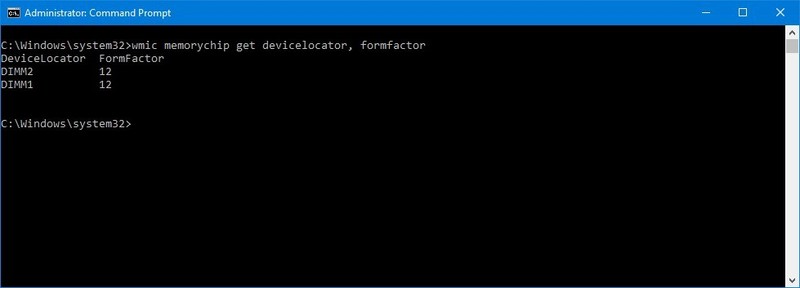
如果“FormFactor”列的输出为8,则表示您的设备正在使用DIMM模块(通常位于台式计算机上)。 否则,如果命令输出数字12,那么您的计算机正在使用SODIMM模块(通常在笔记本电脑上找到)。










 苏公网安备32032202000432
苏公网安备32032202000432